
最近、一部のネチズンは、CE モディファイアを使用して Baidu Netdisk のダウンロード速度を変更しようとし、速度制限の封鎖を突破できると主張しました。編集者がテストした結果、この方法は非常に効果的であり、今でも使用できることがわかりました。
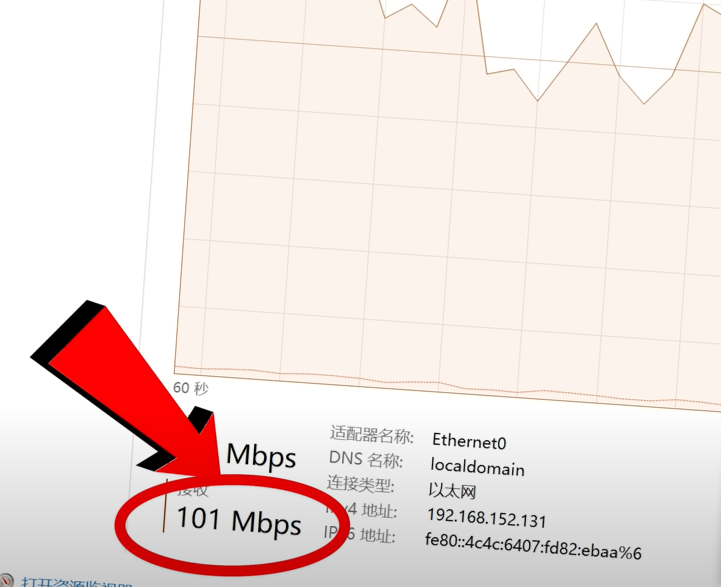
1. CE (Cheat Engine) モディファイアのインストール
2. Baidu Netdisk のインストール
1. CE モディファイアを開き、最小化したままにするかデスクトップに置き、Baidu Netdisk を受信するプロジェクト プロセスを待ってから、Baidu Netdisk を開き、任意に何かをダウンロードし、Baidu Netdisk にダウンロードを維持させます。ステータス
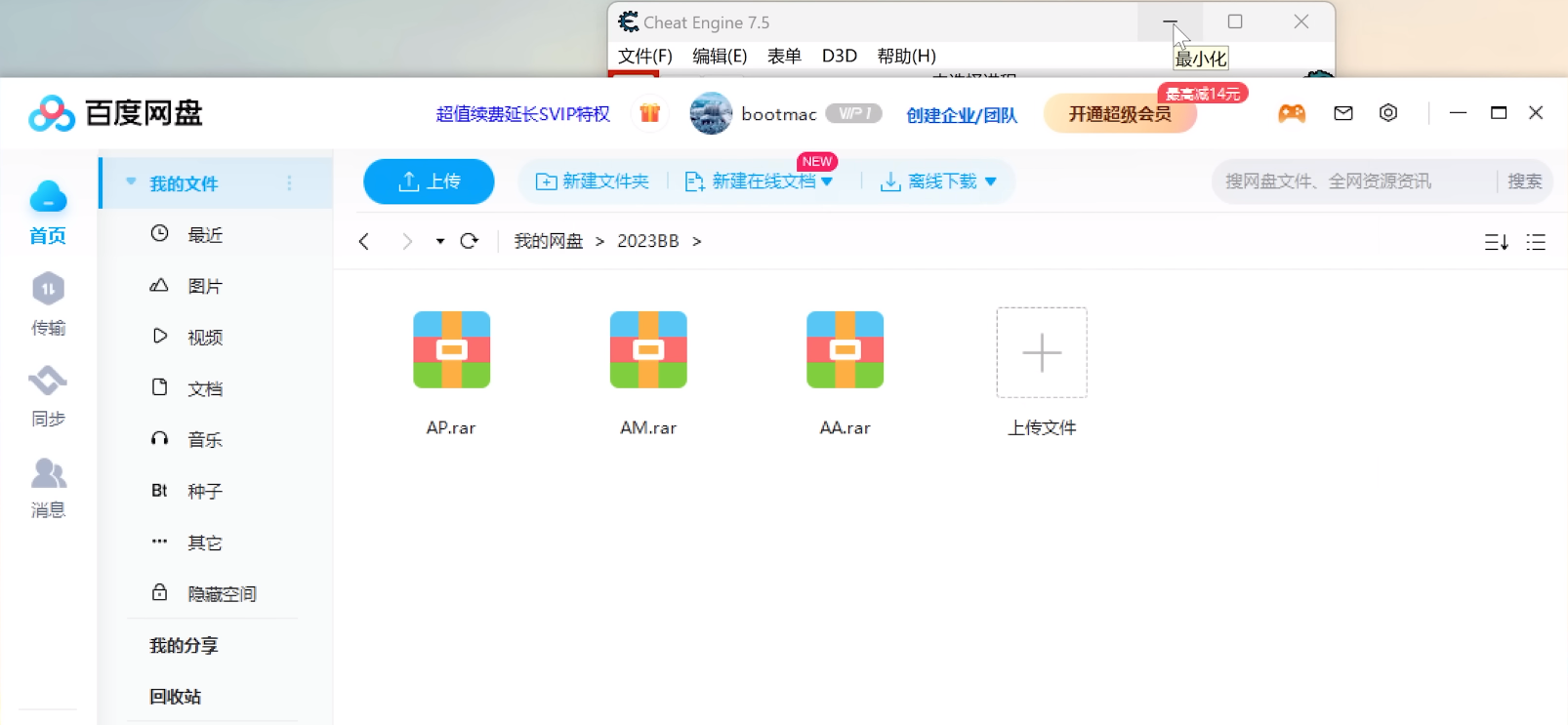
2. CTRL Shift ESC ショートカット キーを使用してシステム タスク マネージャーを開き、ステータス
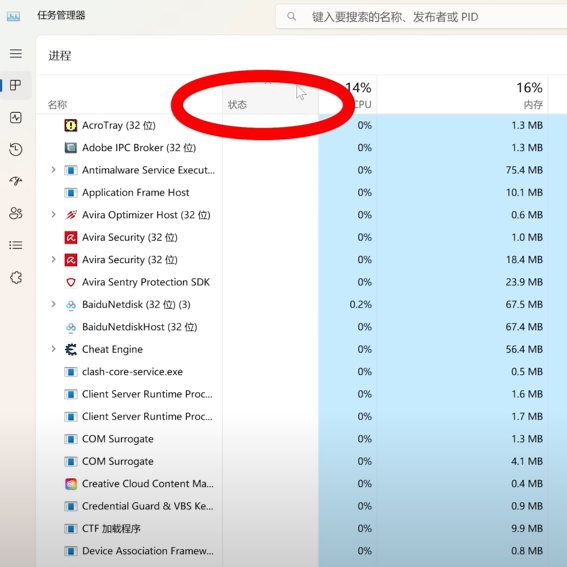
3. ステータス オプションを右クリックすると、PID オプションが表示され、PID オプション (プロセスの識別番号) をチェックして、後で Baidu Netdisk のプロセス番号と変更が有効かどうかを確認できるようにします。

4. 次に、Baidu プロセスを見つけて、ダウンロード速度の高いプロセスを見つけます。たとえば、ここでの Baidu ネットワーク ディスク プロセスは 25912 です。この番号を書き留める必要があります
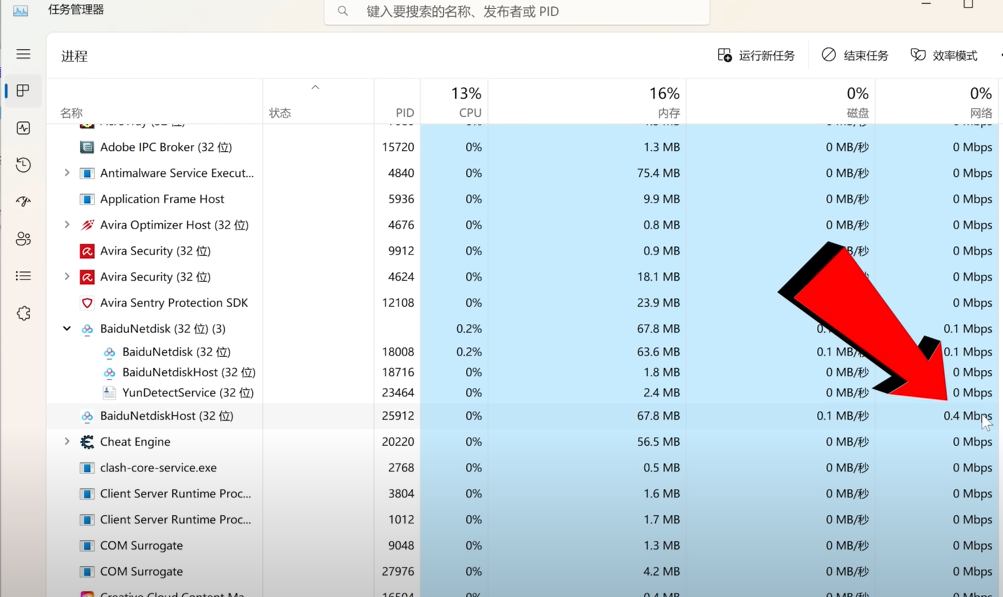
5. 次に、CE エディターを開き、
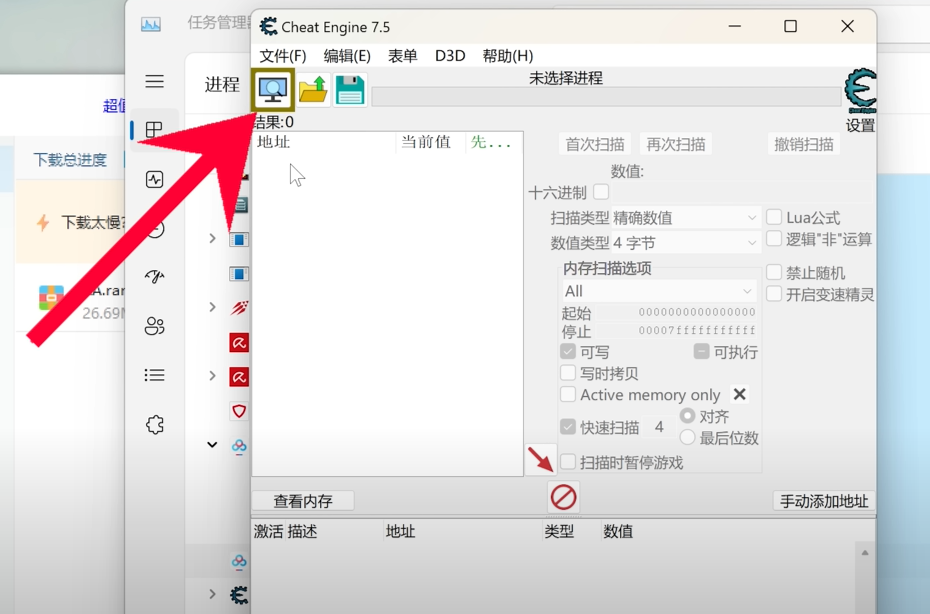
6 の上にあるコンピューター アイコンをクリックします。開いた後、現在のプロセス オプション
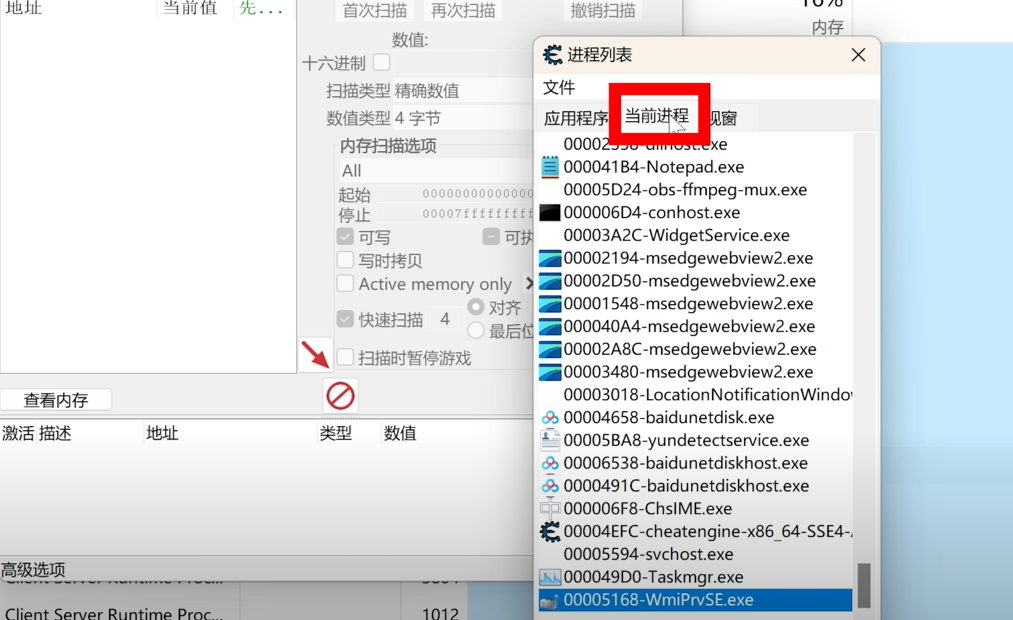
7. 次に、マウスを右クリックして、[PID を 10 進数に変換]
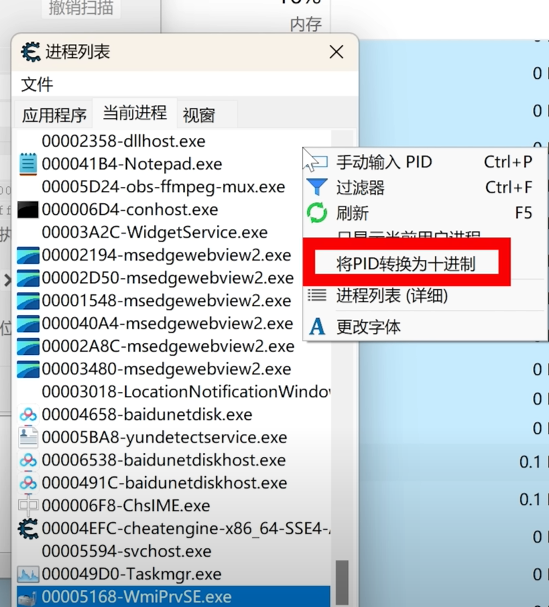
8 を選択します。選択すると、以下に示すように、Baidu.com ディスクの PID プロセスが表示され、
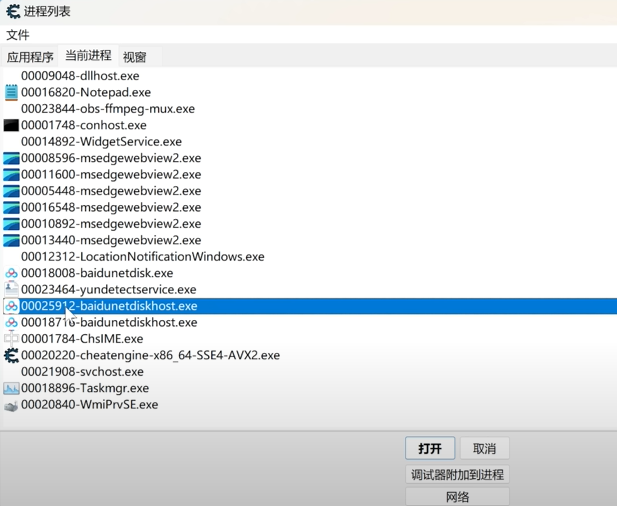
9 をクリックして開きます。開くと、次のインターフェイスが表示されます。可変速度ウィザードのオプション
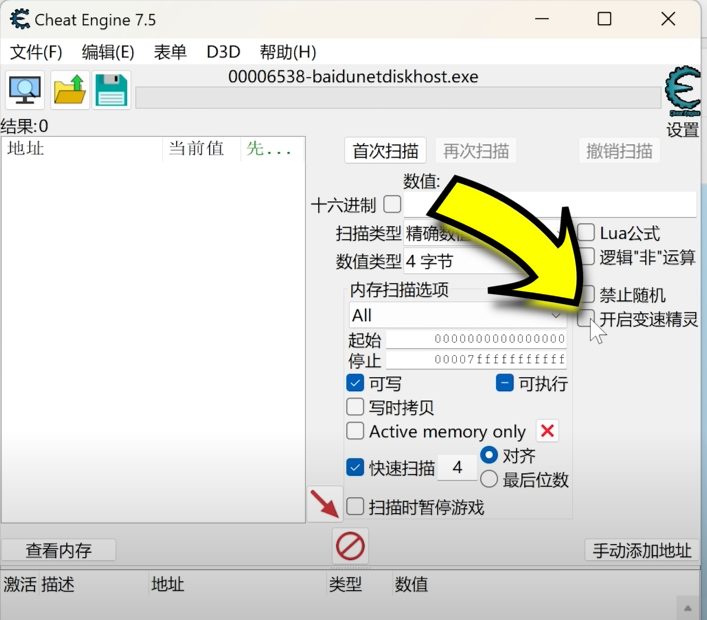
10 を確認してください。デフォルトの速度は 1 です。ここでは直接入力して 500 に増やします。変更後、[適用] をクリックして変更を完了します。
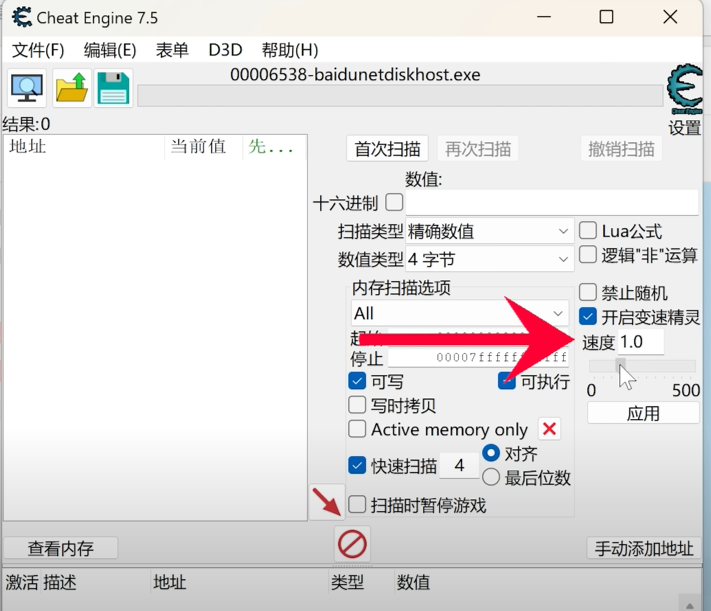
ヒント: 変更後も、ダウンロード インターフェイスには制限されたネットワーク速度が表示されますが、図
## に示すように、実際のダウンロード速度は制限されなくなります。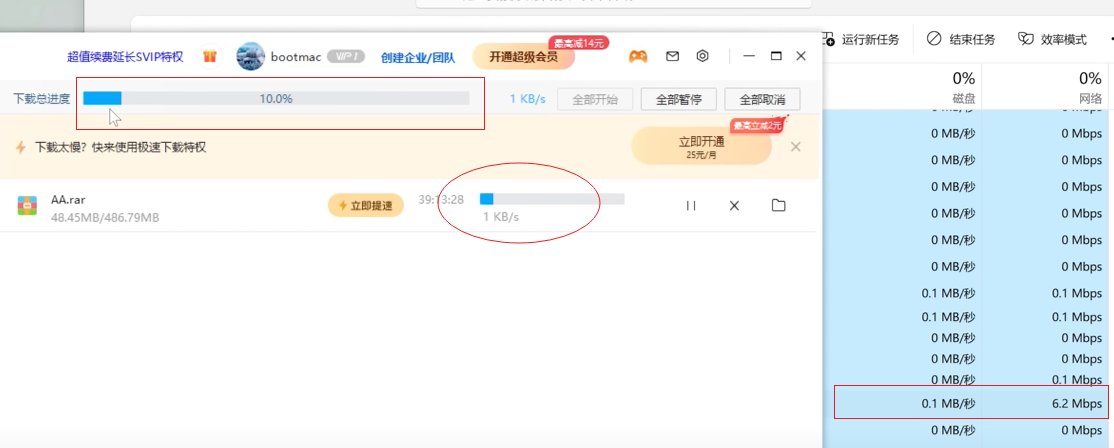
以上がBaidu ネットワークのディスク速度制限変更計画の詳細内容です。詳細については、PHP 中国語 Web サイトの他の関連記事を参照してください。